Type-c|MacBook和Windows系统笔记本电脑,如何将两者画面同时投屏
_原题为 MacBook和Windows系统笔记本电脑,如何将两者画面同时投屏
在满足了单台笔记本电脑画面无线投屏功能实现后(简称单画面投屏),越来越多的用户对双画面无线投屏解决方案提出了兴趣,在一些会议场景,需要做数据对比或者两台笔记本电脑显示的内容需要同时分享对比的情况下,会应用到这种功能 。 小编先带大家去看看,两台笔记本电脑同时将画面无线投影在电视和投影机上的显示效果如何 。

文章图片

文章图片
大家看到的上面的图片,显示屏是86寸触摸显示器和投影机,会议室有一台苹果MacBook Air笔记本和Winodws系统笔记本电脑,同时无线投影到86寸触摸显示器和投影机上显示,接下来小编给大家展示Windows系统笔记本电脑画面和MacBook画面是如何做到同时无线投影在显示屏上显示的:
文章图片
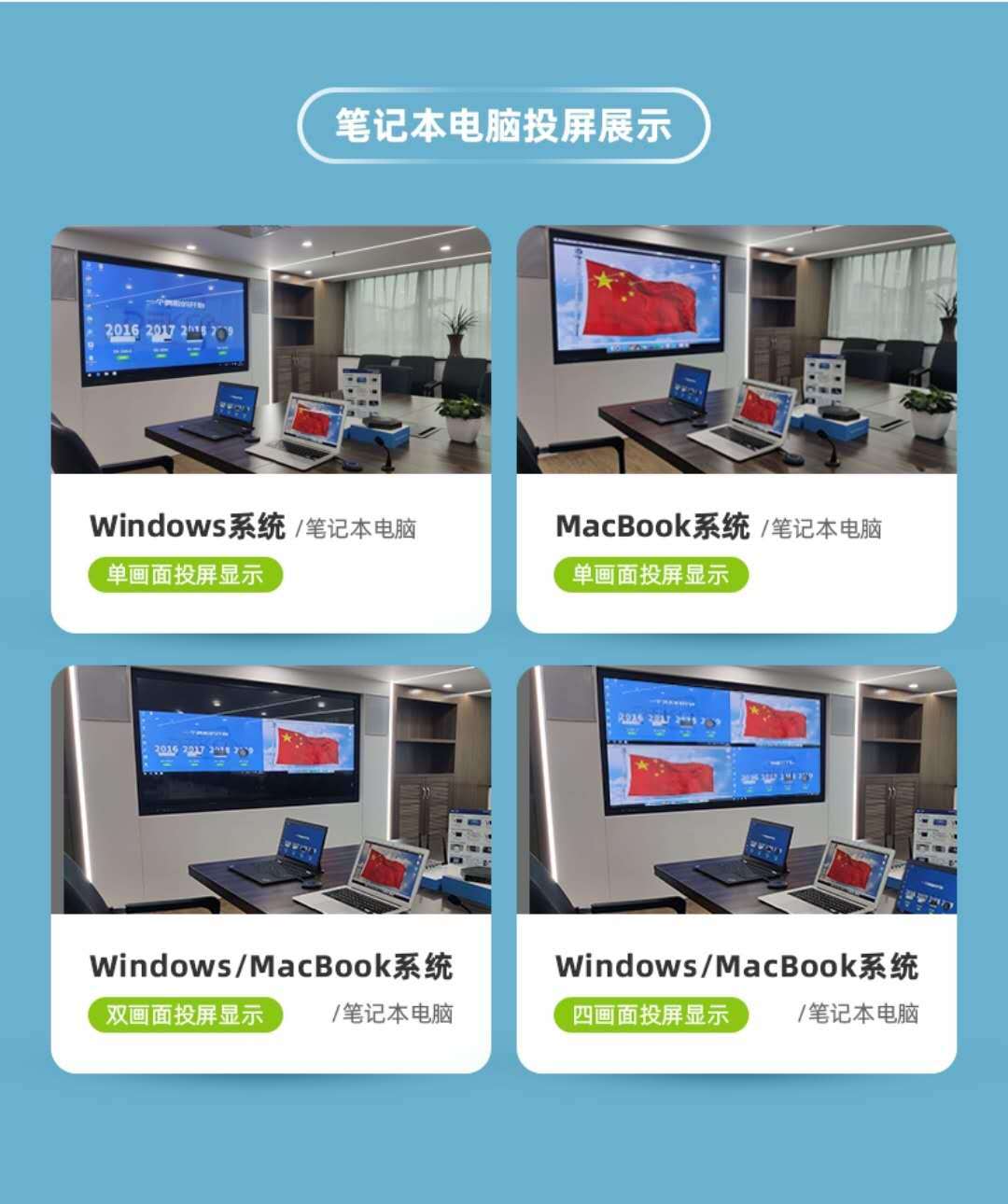
文章图片
在多人参与的会议中,每个参会人员都带了自己的笔记本电脑,需要分享展示自己的PPT , 在资料讲解过程中,当一个人讲解完之后,还得把信号线接到另外一位分享者的笔记本电脑上,这样多麻烦啊,还得考虑每位参会人员的笔记本电脑所具备的接口是否与现场预留的信号线匹配,这个时候,能用一款设备去匹配千万种设备,我想这样的”一把钥匙“ , 谁都想拥有吧,咱们德恪USB传屏按键就是这么一款产品 。
参与人员当中有4台笔记本电脑信号需要分享的,可将4个USB插入到电脑中,哪台电脑需要投屏显示的,只需轻轻按一下USB传屏器,即可实现投屏,后按的可自动替代原先投屏显示的笔记本内容 。 下面这个视频,相信您看了过后,就会对小编刚刚描述的场景感同身受了:
文章图片

文章图片

文章图片
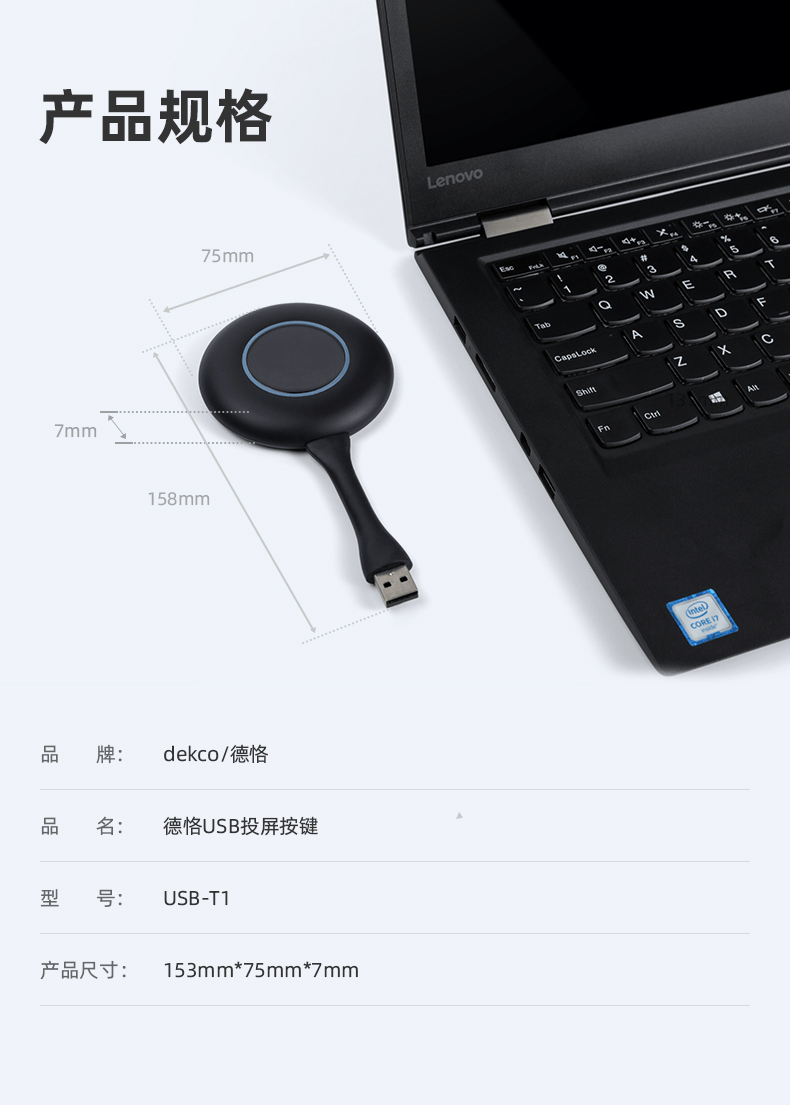
文章图片

文章图片
如果笔记本电脑没有USB接口怎么办呢?还能用德恪的投屏按键投屏吗?因为目前笔记本电脑有越做越薄的趋势,有些笔记本电脑用Typc-c接口替代了USB接口,苹果MacBook系列笔记本电脑更是全面取消了USB接口,德恪为了进一步给用户提供全方面便捷的选择,在2020年推出了全新【三合一款】投屏按键,一支投屏发射器可以兼容三种接口类型(Type-c/USB/HDMI)彻底打破了用户朋友们的顾虑,小编在这里告诉大家,Type-c接口的传输速度是要比USB接口快的.大家可以通过下面的图片进行了解 。

文章图片

文章图片

推荐阅读
- 条纹|苹果MacBook笔记本接口少?试试奥睿科条纹HUB吧
- 数码|MacBook Pro装Windows 10 Touch Bar也能用
- 消息资讯|联想笔记本与苹果Macbook来回无缝切换无线投屏
- Type-c|100W快充+10Gbps快传+4K高清投屏,一条线搞定N种Type-c数码设备!
- MacBook|仅仅只需一步,笔记本电脑画面无线传屏在电视上显示,视频教程分享
- Type-c|会议室笔记本只需插个USB投屏器就能无线投屏了,这么方便?
- 消息资讯|Windows10笔记本电脑画面无线投屏到电视上怎么操作?图文视频攻略
- Type-c|一键即可实现笔记本电脑画面无线投影在投影机上,投屏显示
- Type-C|Orico奥睿科m.2雷速硬盘盒子让SSD秒变高速率移动硬盘
- 6年|停止更新维护6年,Windows XP系统仍有2520万用户









![[人民前线]侦察兵里当尖兵!,00后上等兵](https://imgcdn.toutiaoyule.com/20200502/20200502161114462652a_t.jpeg)






